USB OPEL CASCADA 2017 Інструкція з експлуатації інформаційно-розважальної системи (in Ukrainian)
[x] Cancel search | Manufacturer: OPEL, Model Year: 2017, Model line: CASCADA, Model: OPEL CASCADA 2017Pages: 121, PDF Size: 1.83 MB
Page 9 of 121
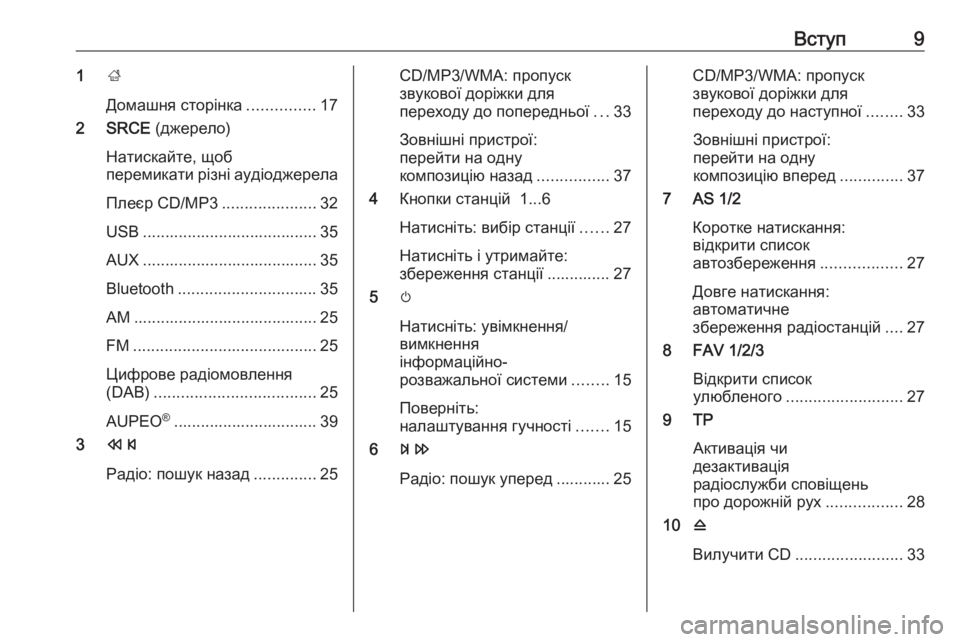
Вступ91;
Домашня сторінка ...............17
2 SRCE (джерело)
Натискайте, щоб
перемикати різні аудіоджерела
Плеєр CD/MP3 .....................32
USB ....................................... 35
AUX ....................................... 35
Bluetooth ............................... 35
AM ......................................... 25
FM ......................................... 25
Цифрове радіомовлення
(DAB) .................................... 25
AUPEO ®
................................ 39
3 s
Радіо: пошук назад ..............25CD/MP3/WMA: пропуск
звукової доріжки для
переходу до попередньої ...33
Зовнішні пристрої:
перейти на одну
композицію назад ................37
4 Кнопки станцій 1...6
Натисніть: вибір станції ......27
Натисніть і утримайте:
збереження станції .............. 27
5 m
Натисніть: увімкнення/
вимкнення
інформаційно-
розважальної системи ........15
Поверніть:
налаштування гучності .......15
6 u
Радіо: пошук уперед ............ 25CD/MP3/WMA: пропуск
звукової доріжки для
переходу до наступної ........33
Зовнішні пристрої:
перейти на одну
композицію вперед ..............37
7 AS 1/2
Коротке натискання:
відкрити список
автозбереження ..................27
Довге натискання:
автоматичне
збереження радіостанцій ....27
8 FAV 1/2/3
Відкрити список
улюбленого .......................... 27
9 TP
Активація чи
дезактивація
радіослужби сповіщень
про дорожній рух .................28
10 d
Вилучити CD ........................ 33
Page 12 of 121
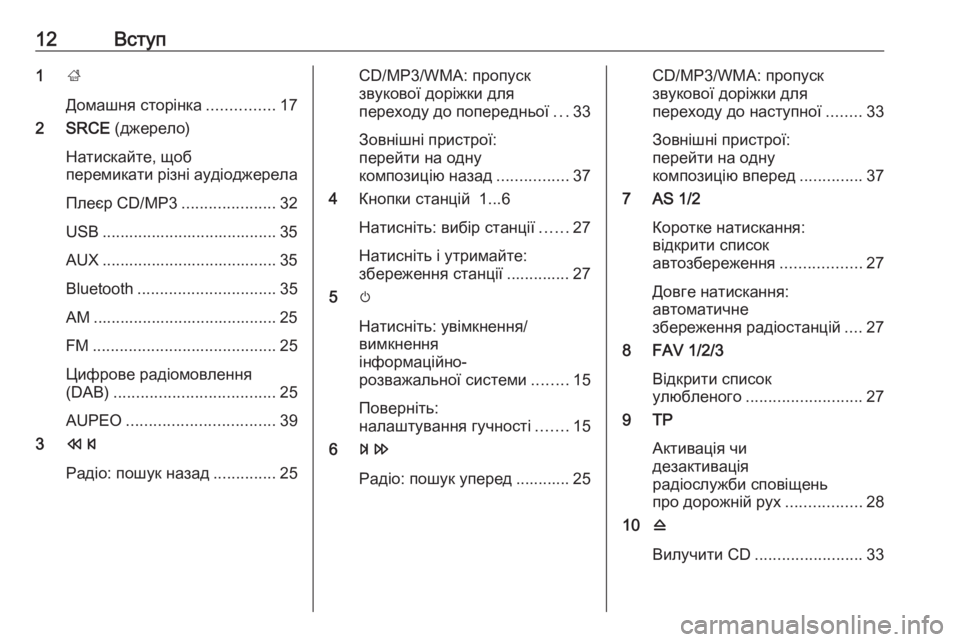
12Вступ1;
Домашня сторінка ...............17
2 SRCE (джерело)
Натискайте, щоб
перемикати різні аудіоджерела
Плеєр CD/MP3 .....................32
USB ....................................... 35
AUX ....................................... 35
Bluetooth ............................... 35
AM ......................................... 25
FM ......................................... 25
Цифрове радіомовлення
(DAB) .................................... 25
AUPEO ................................. 39
3 s
Радіо: пошук назад ..............25CD/MP3/WMA: пропуск
звукової доріжки для
переходу до попередньої ...33
Зовнішні пристрої:
перейти на одну
композицію назад ................37
4 Кнопки станцій 1...6
Натисніть: вибір станції ......27
Натисніть і утримайте:
збереження станції .............. 27
5 m
Натисніть: увімкнення/
вимкнення
інформаційно-
розважальної системи ........15
Поверніть:
налаштування гучності .......15
6 u
Радіо: пошук уперед ............ 25CD/MP3/WMA: пропуск
звукової доріжки для
переходу до наступної ........33
Зовнішні пристрої:
перейти на одну
композицію вперед ..............37
7 AS 1/2
Коротке натискання:
відкрити список
автозбереження ..................27
Довге натискання:
автоматичне
збереження радіостанцій ....27
8 FAV 1/2/3
Відкрити список
улюбленого .......................... 27
9 TP
Активація чи
дезактивація
радіослужби сповіщень
про дорожній рух .................28
10 d
Вилучити CD ........................ 33
Page 16 of 121
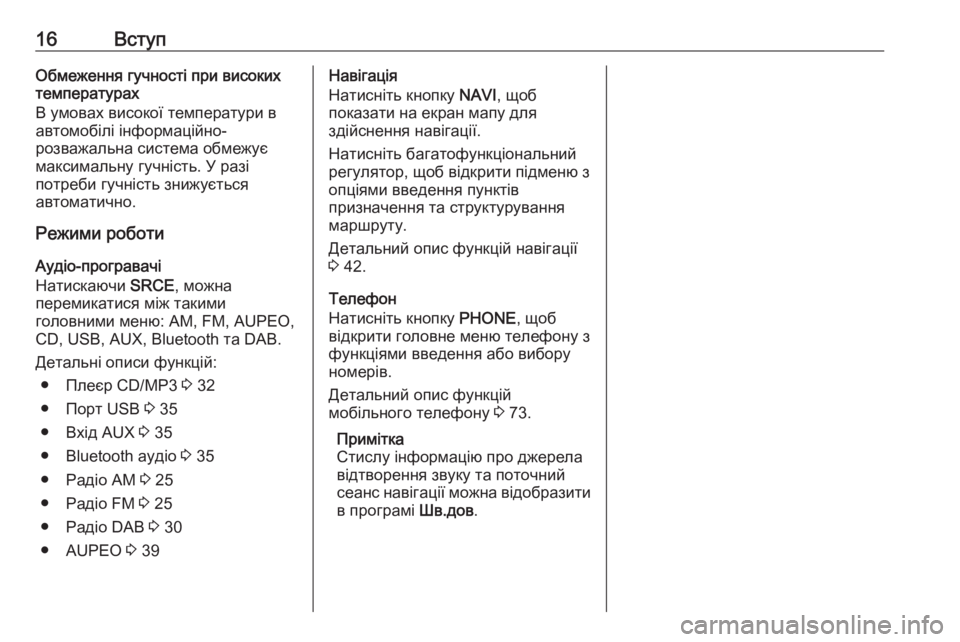
16ВступОбмеження гучності при високих
температурах
В умовах високої температури в
автомобілі інформаційно-
розважальна система обмежує
максимальну гучність. У разі
потреби гучність знижується
автоматично.
Режими роботи
Аудіо-програвачі
Натискаючи SRCE, можна
перемикатися між такими
головними меню: AM, FM, AUPEO,
CD, USB, AUX, Bluetooth та DAB.
Детальні описи функцій: ● Плеєр CD/MP3 3 32
● Порт USB 3 35
● Вхід AUX 3 35
● Bluetooth аудіо 3 35
● Радіо АМ 3 25
● Радіо FМ 3 25
● Радіо DAB 3 30
● AUPEO 3 39Навігація
Натисніть кнопку NAVI, щоб
показати на екран мапу для
здійснення навігації.
Натисніть багатофункціональний регулятор, щоб відкрити підменю з
опціями введення пунктів
призначення та структурування
маршруту.
Детальний опис функцій навігації
3 42.
Телефон
Натисніть кнопку PHONE, щоб
відкрити головне меню телефону з
функціями введення або вибору
номерів.
Детальний опис функцій
мобільного телефону 3 73.
Примітка
Стислу інформацію про джерела відтворення звуку та поточний
сеанс навігації можна відобразити
в програмі Шв.дов.
Page 35 of 121
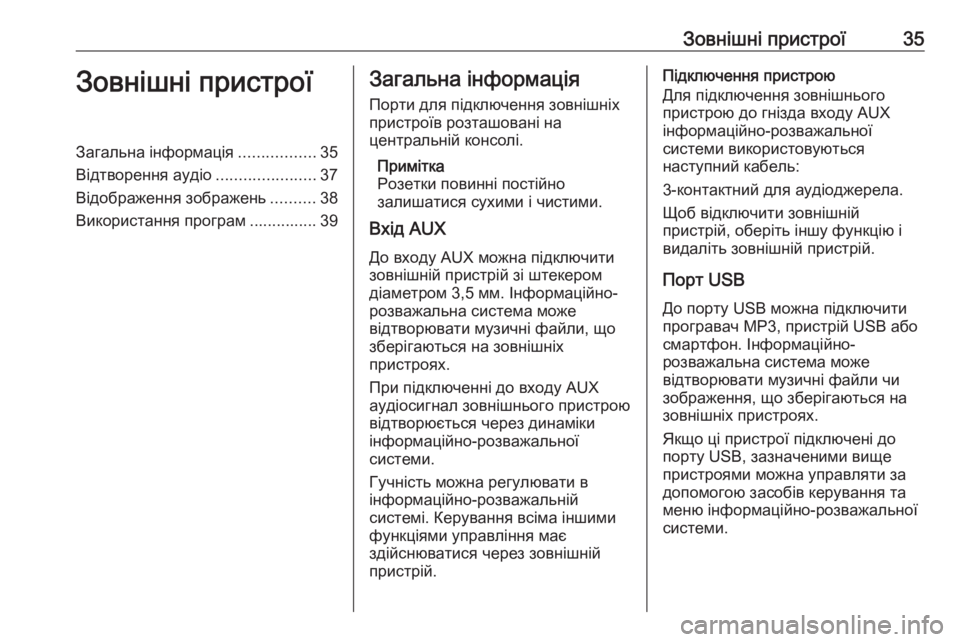
Зовнішні пристрої35Зовнішні пристроїЗагальна інформація.................35
Відтворення аудіо ......................37
Відображення зображень ..........38
Використання програм ............... 39Загальна інформація
Порти для підключення зовнішніх
пристроїв розташовані на
центральній консолі.
Примітка
Розетки повинні постійно
залишатися сухими і чистими.
Вхід AUX
До входу AUX можна підключитизовнішній пристрій зі штекером
діаметром 3,5 мм. Інформаційно-
розважальна система може
відтворювати музичні файли, що
зберігаються на зовнішніх
пристроях.
При підключенні до входу AUX
аудіосигнал зовнішнього пристрою
відтворюється через динаміки
інформаційно-розважальної
системи.
Гучність можна регулювати в
інформаційно-розважальній
системі. Керування всіма іншими функціями управління має
здійснюватися через зовнішній
пристрій.Підключення пристрою
Для підключення зовнішнього
пристрою до гнізда входу AUX
інформаційно-розважальної
системи використовуються
наступний кабель:
3-контактний для аудіоджерела.
Щоб відключити зовнішній
пристрій, оберіть іншу функцію і
видаліть зовнішній пристрій.
Порт USB До порту USB можна підключити
програвач MP3, пристрій USB або
смартфон. Інформаційно-
розважальна система може
відтворювати музичні файли чи
зображення, що зберігаються на
зовнішніх пристроях.
Якщо ці пристрої підключені до
порту USB, зазначеними вище
пристроями можна управляти за
допомогою засобів керування та
меню інформаційно-розважальної
системи.
Page 36 of 121
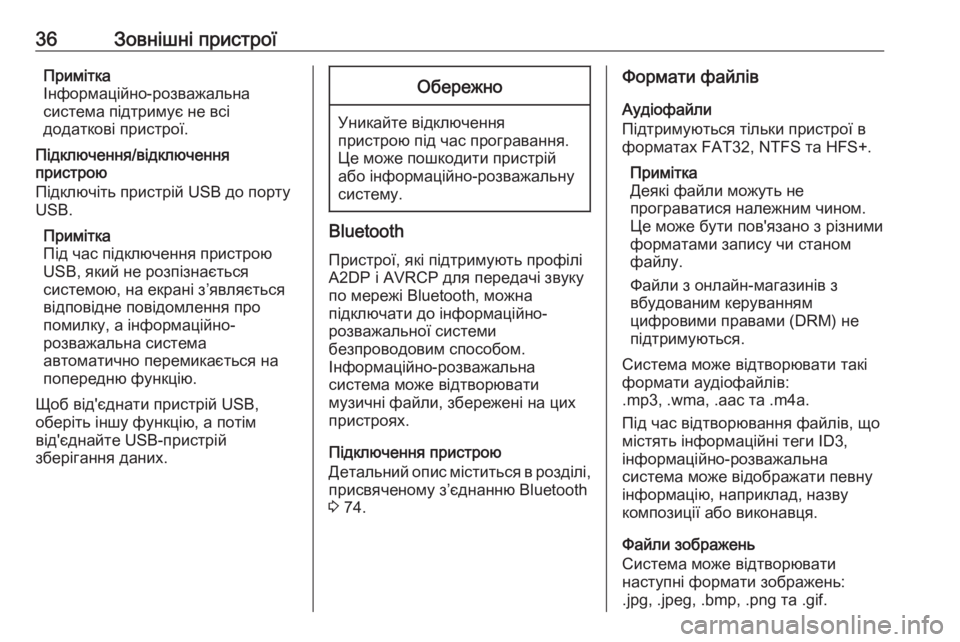
36Зовнішні пристроїПримітка
Інформаційно-розважальна
система підтримує не всі
додаткові пристрої.
Підключення/відключення
пристрою
Підключіть пристрій USB до порту
USB.
Примітка
Під час підключення пристрою
USB, який не розпізнається
системою, на екрані з’являється
відповідне повідомлення про
помилку, а інформаційно-
розважальна система
автоматично перемикається на
попередню функцію.
Щоб від'єднати пристрій USB,
оберіть іншу функцію, а потім
від'єднайте USB-пристрій
зберігання даних.Обережно
Уникайте відключення пристрою під час програвання.
Це може пошкодити пристрій
або інформаційно-розважальну
систему.
Bluetooth
Пристрої, які підтримують профілі
A2DP і AVRCP для передачі звуку
по мережі Bluetooth, можна
підключати до інформаційно-
розважальної системи
безпроводовим способом.
Інформаційно-розважальна
система може відтворювати
музичні файли, збережені на цих
пристроях.
Підключення пристрою
Детальний опис міститься в розділі, присвяченому з’єднанню Bluetooth
3 74.
Формати файлів
Аудіофайли
Підтримуються тільки пристрої в
форматах FAT32, NTFS та HFS+.
Примітка
Деякі файли можуть не
програватися належним чином.
Це може бути пов'язано з різними
форматами запису чи станом
файлу.
Файли з онлайн-магазинів з
вбудованим керуванням
цифровими правами (DRM) не
підтримуються.
Система може відтворювати такі
формати аудіофайлів:
.mp3, .wma, .aac та .m4a.
Під час відтворювання файлів, що
містять інформаційні теги ID3,
інформаційно-розважальна
система може відображати певну
інформацію, наприклад, назву
композиції або виконавця.
Файли зображень
Система може відтворювати
наступні формати зображень:
.jpg, .jpeg, .bmp, .png та .gif.
Page 37 of 121
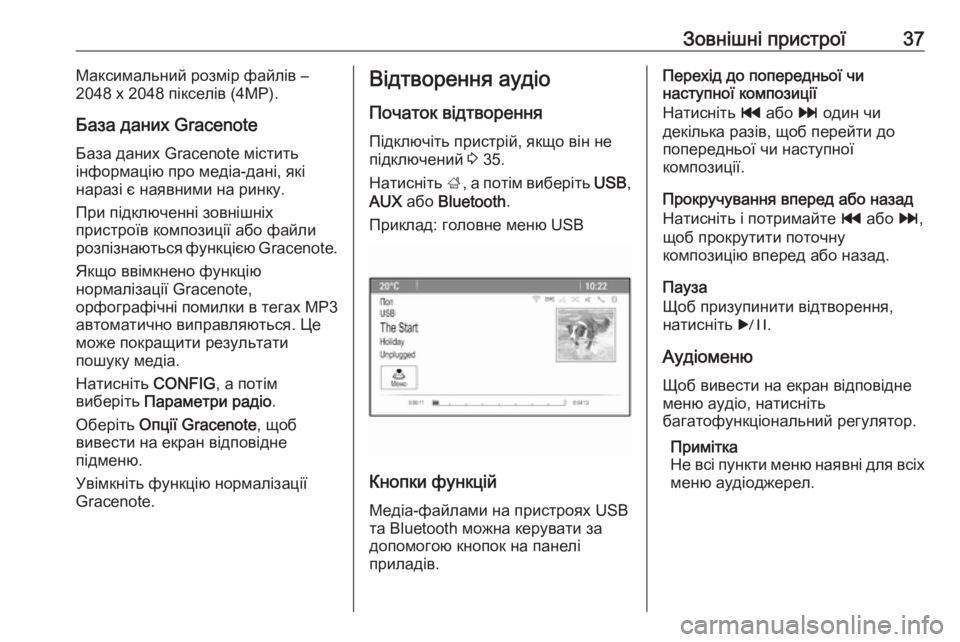
Зовнішні пристрої37Максимальний розмір файлів –
2048 х 2048 пікселів (4MP).
База даних Gracenote
База даних Gracenote містить
інформацію про медіа-дані, які
наразі є наявними на ринку.
При підключенні зовнішніх
пристроїв композиції або файли
розпізнаються функцією Gracenote.
Якщо ввімкнено функцію
нормалізації Gracenote,
орфографічні помилки в тегах МР3
автоматично виправляються. Це
може покращити результати
пошуку медіа.
Натисніть CONFIG, а потім
виберіть Параметри радіо .
Оберіть Опції Gracenote , щоб
вивести на екран відповідне
підменю.
Увімкніть функцію нормалізації
Gracenote.Відтворення аудіо
Початок відтворення
Підключіть пристрій, якщо він не
підключений 3 35.
Натисніть ;, а потім виберіть USB,
AUX або Bluetooth .
Приклад: головне меню USB
Кнопки функцій
Медіа-файлами на пристроях USB
та Bluetooth можна керувати за
допомогою кнопок на панелі
приладів.
Перехід до попередньої чи
наступної композиції
Натисніть t або v один чи
декілька разів, щоб перейти до
попередньої чи наступної
композиції.
Прокручування вперед або назад
Натисніть і потримайте t або v,
щоб прокрутити поточну
композицію вперед або назад.
Пауза
Щоб призупинити відтворення,
натисніть r.
Аудіоменю
Щоб вивести на екран відповідне
меню аудіо, натисніть
багатофункціональний регулятор.
Примітка
Не всі пункти меню наявні для всіх меню аудіоджерел.
Page 38 of 121
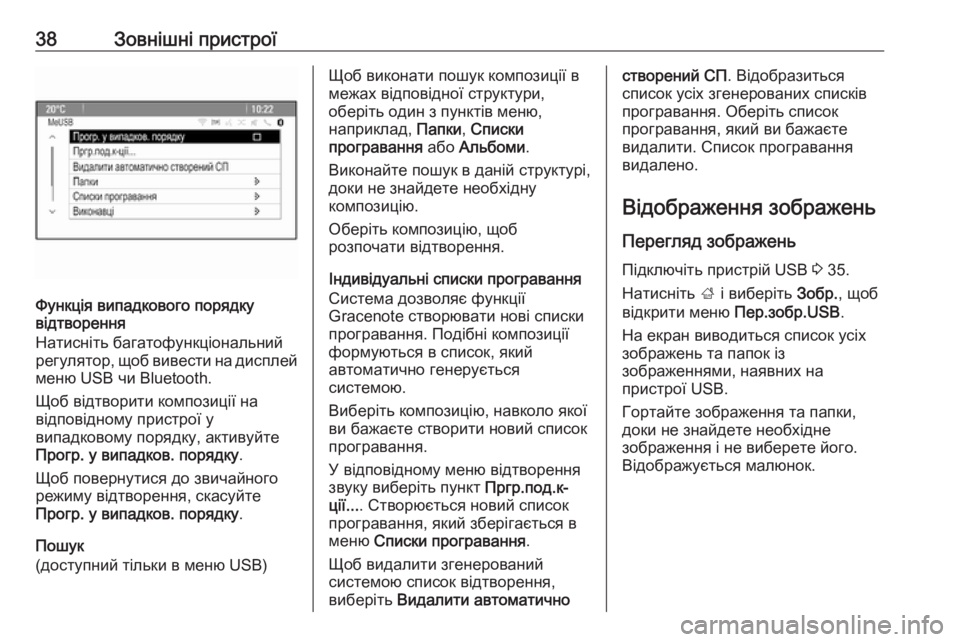
38Зовнішні пристрої
Функція випадкового порядку
відтворення
Натисніть багатофункціональний регулятор, щоб вивести на дисплей меню USB чи Bluetooth.
Щоб відтворити композиції на
відповідному пристрої у
випадковому порядку, активуйте
Прогр. у випадков. порядку .
Щоб повернутися до звичайного
режиму відтворення, скасуйте
Прогр. у випадков. порядку .
Пошук
(доступний тільки в меню USB)
Щоб виконати пошук композиції в
межах відповідної структури,
оберіть один з пунктів меню,
наприклад, Папки, Списки
програвання або Альбоми .
Виконайте пошук в даній структурі,
доки не знайдете необхідну
композицію.
Оберіть композицію, щоб розпочати відтворення.
Індивідуальні списки програвання
Система дозволяє функції
Gracenote створювати нові списки
програвання. Подібні композиції
формуються в список, який
автоматично генерується
системою.
Виберіть композицію, навколо якої
ви бажаєте створити новий список
програвання.
У відповідному меню відтворення
звуку виберіть пункт Пргр.под.к-
ції... . Створюється новий список
програвання, який зберігається в
меню Списки програвання .
Щоб видалити згенерований
системою список відтворення,
виберіть Видалити автоматичностворений СП . Відобразиться
список усіх згенерованих списків
програвання. Оберіть список
програвання, який ви бажаєте
видалити. Список програвання
видалено.
Відображення зображень Перегляд зображень
Підключіть пристрій USB 3 35.
Натисніть ; і виберіть Зобр., щоб
відкрити меню Пер.зобр.USB.
На екран виводиться список усіх
зображень та папок із
зображеннями, наявних на
пристрої USB.
Гортайте зображення та папки,
доки не знайдете необхідне
зображення і не виберете його. Відображується малюнок.
Page 39 of 121
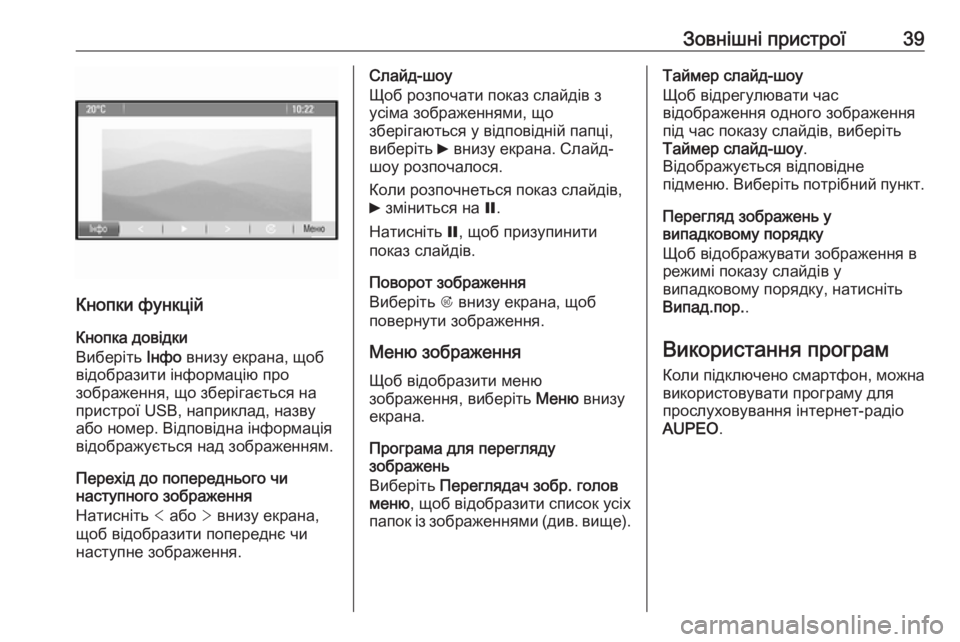
Зовнішні пристрої39
Кнопки функцій
Кнопка довідки
Виберіть Інфо внизу екрана, щоб
відобразити інформацію про
зображення, що зберігається на
пристрої USB, наприклад, назву
або номер. Відповідна інформація
відображується над зображенням.
Перехід до попереднього чи
наступного зображення
Натисніть < або > внизу екрана,
щоб відобразити попереднє чи
наступне зображення.
Слайд-шоу
Щоб розпочати показ слайдів з
усіма зображеннями, що
зберігаються у відповідній папці,
виберіть 6 внизу екрана. Слайд-
шоу розпочалося.
Коли розпочнеться показ слайдів,
6 зміниться на Q.
Натисніть Q, щоб призупинити
показ слайдів.
Поворот зображення
Виберіть R внизу екрана, щоб
повернути зображення.
Меню зображенняЩоб відобразити меню
зображення, виберіть Меню внизу
екрана.
Програма для перегляду
зображень
Виберіть Переглядач зобр. голов
меню , щоб відобразити список усіх
папок із зображеннями (див. вище).Таймер слайд-шоу
Щоб відрегулювати час
відображення одного зображення
під час показу слайдів, виберіть
Таймер слайд-шоу .
Відображується відповідне
підменю. Виберіть потрібний пункт.
Перегляд зображень у
випадковому порядку
Щоб відображувати зображення в
режимі показу слайдів у
випадковому порядку, натисніть
Випад.пор. .
Використання програм Коли підключено смартфон, можна
використовувати програму для
прослуховування інтернет-радіо
AUPEO .
Page 40 of 121
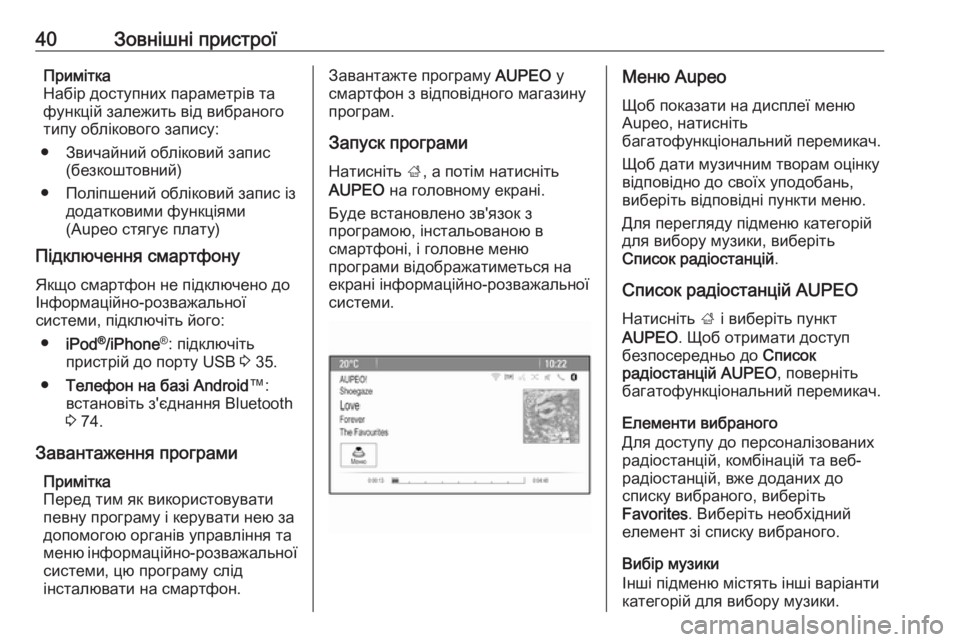
40Зовнішні пристроїПримітка
Набір доступних параметрів та
функцій залежить від вибраного
типу облікового запису:
● Звичайний обліковий запис (безкоштовний)
● Поліпшений обліковий запис із додатковими функціями
(Aupeo стягує плату)
Підключення смартфону
Якщо смартфон не підключено до
Інформаційно-розважальної
системи, підключіть його:
● iPod ®
/iPhone ®
: підключіть
пристрій до порту USB 3 35.
● Телефон на базі Android ™:
встановіть з'єднання Bluetooth 3 74.
Завантаження програми Примітка
Перед тим як використовувати
певну програму і керувати нею за
допомогою органів управління та
меню інформаційно-розважальної
системи, цю програму слід
інсталювати на смартфон.Завантажте програму AUPEO у
смартфон з відповідного магазину
програм.
Запуск програми Натисніть ;, а потім натисніть
AUPEO на головному екрані.
Буде встановлено зв'язок з
програмою, інстальованою в
смартфоні, і головне меню
програми відображатиметься на
екрані інформаційно-розважальної
системи.Меню Aupeo
Щоб показати на дисплеї меню
Aupeo, натисніть
багатофункціональний перемикач.
Щоб дати музичним творам оцінку
відповідно до своїх уподобань,
виберіть відповідні пункти меню.
Для перегляду підменю категорій
для вибору музики, виберіть
Список радіостанцій .
Список радіостанцій AUPEO
Натисніть ; і виберіть пункт
AUPEO . Щоб отримати доступ
безпосередньо до Список
радіостанцій AUPEO , поверніть
багатофункціональний перемикач.
Елементи вибраного
Для доступу до персоналізованих
радіостанцій, комбінацій та веб- радіостанцій, вже доданих до
списку вибраного, виберіть
Favorites . Виберіть необхідний
елемент зі списку вибраного.
Вибір музики
Інші підменю містять інші варіанти
категорій для вибору музики.
Page 86 of 121
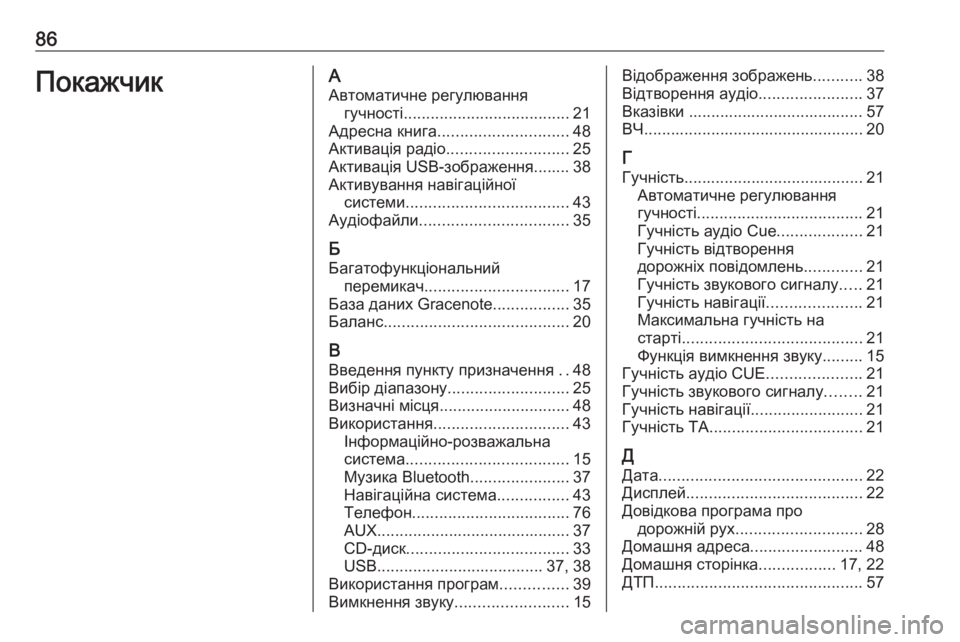
86ПокажчикААвтоматичне регулювання гучності ..................................... 21
Адресна книга ............................. 48
Активація радіо ........................... 25
Активація USB-зображення........ 38
Активування навігаційної системи .................................... 43
Аудіофайли ................................. 35
Б
Багатофункціональний перемикач ................................ 17
База даних Gracenote .................35
Баланс ......................................... 20
В Введення пункту призначення ..48
Вибір діапазону ........................... 25
Визначні місця ............................. 48
Використання .............................. 43
Інформаційно-розважальна
система .................................... 15
Музика Bluetooth ......................37
Навігаційна система ................43
Телефон ................................... 76
AUX ........................................... 37
CD-диск .................................... 33
USB ..................................... 37, 38
Використання програм ...............39
Вимкнення звуку .........................15Відображення зображень ...........38
Відтворення аудіо .......................37
Вказівки ....................................... 57
ВЧ ................................................. 20
Г
Гучність ........................................ 21
Автоматичне регулювання
гучності ..................................... 21
Гучність аудіо Cue ...................21
Гучність відтворення
дорожніх повідомлень .............21
Гучність звукового сигналу .....21
Гучність навігації .....................21
Максимальна гучність на
старті ........................................ 21
Функція вимкнення звуку .........15
Гучність аудіо CUE .....................21
Гучність звукового сигналу ........21
Гучність навігації .........................21
Гучність ТА .................................. 21
Д Дата ............................................. 22
Дисплей ....................................... 22
Довідкова програма про дорожній рух ............................ 28
Домашня адреса .........................48
Домашня сторінка .................17, 22
ДТП .............................................. 57